如何用WinRAR分割压缩文件压缩成多个文件
1、首先在要压缩的文件上点右键

2、在打开的右键菜单中,选择“添加到压缩文件”

3、打开WinRAR压缩界面,首先输入压缩文件的名称
默认是和远文件同名
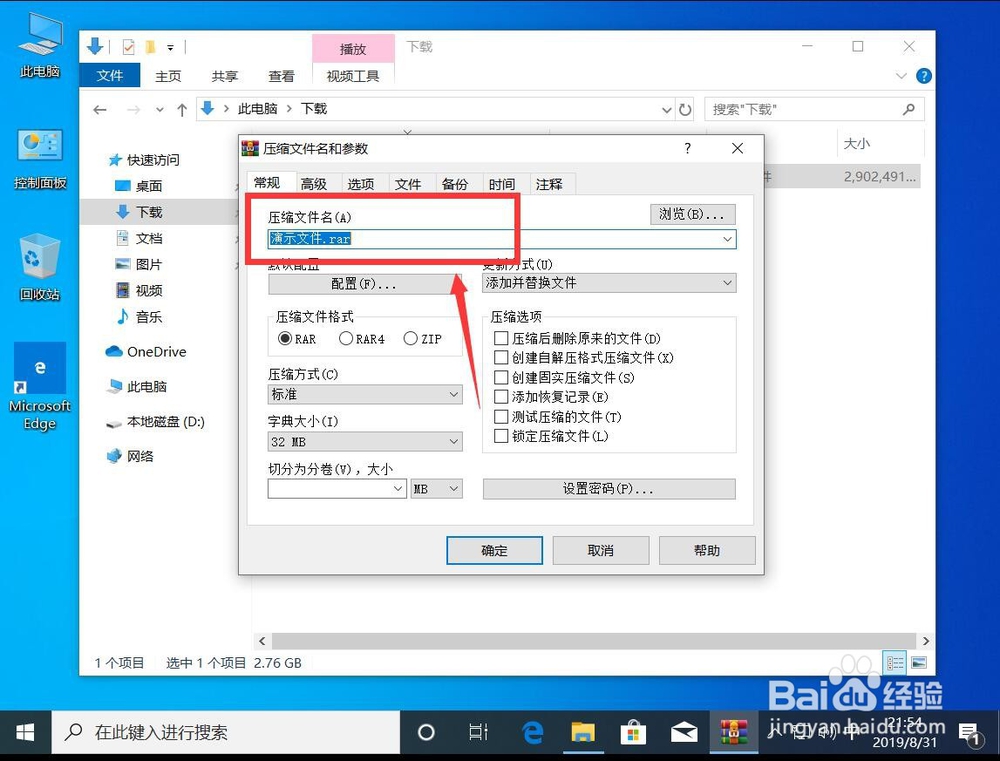
4、然后找到左下角“切分为分卷(V),大小”一栏,如图
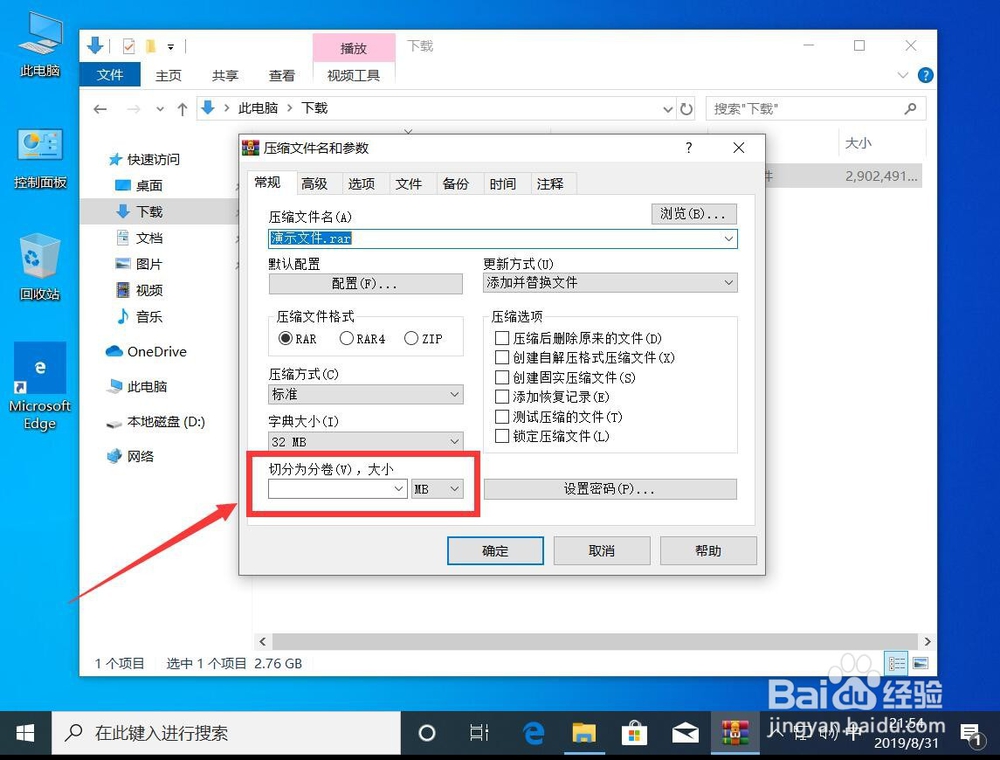
5、首先点击方框后面的单位,有的是MB,有的KB或者B和GB的
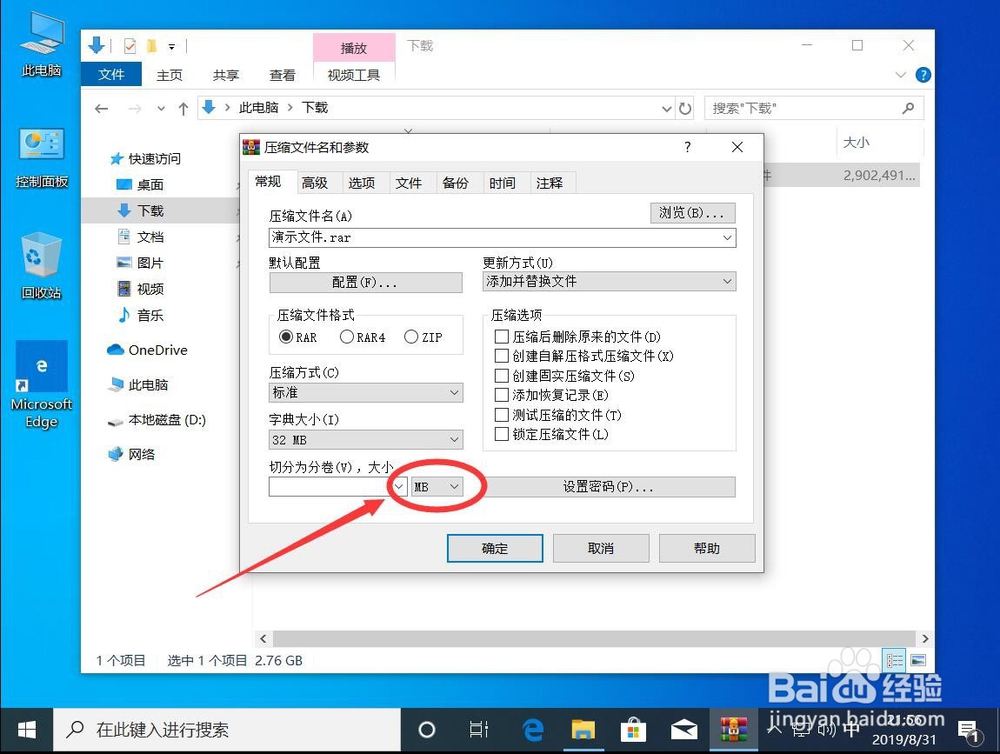
6、在打开的下拉菜单中,根据需要压缩的文件大小,选择合适的分割文件大小的单位,如图
这里B是最小单位,不要选择这个
KB也不常用,也不要选这个
MB为常用单位,适合1-5G左右的文件
GB为常用单位,适合5G以上,10几G甚至几十G上百G的文件
例如这里演示要压缩的文件为2.7G左右,则选择MB为单位

7、然后在前面的方框中,填入想要分割的大小
例如这里演示输入500
即为每500MB分割为一个压缩包
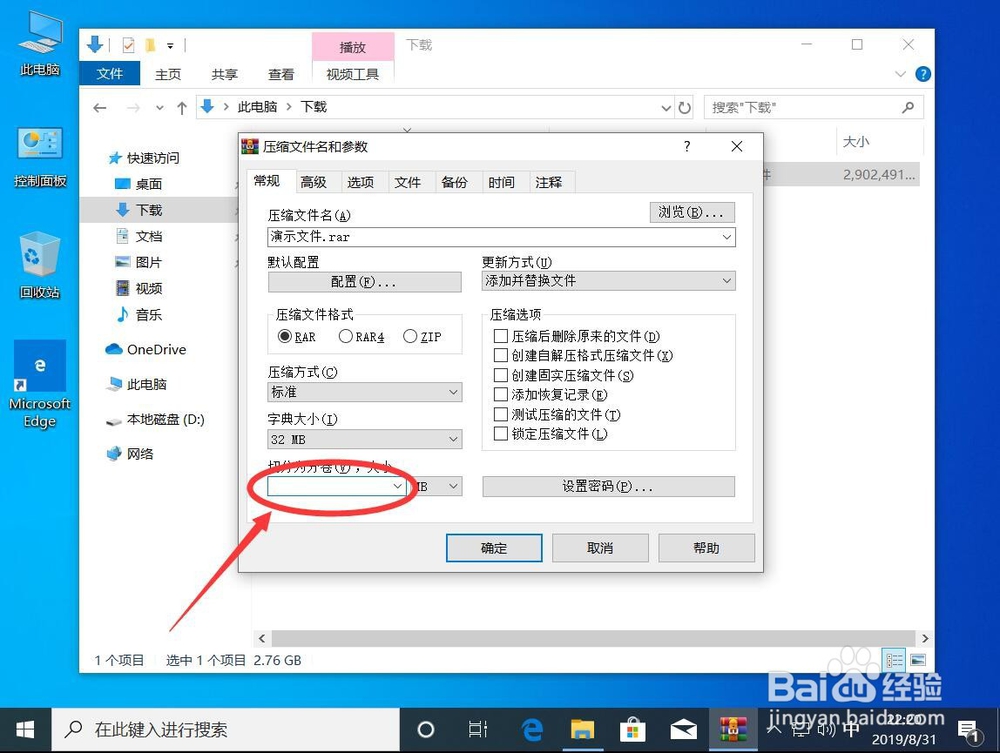
8、然后点击下面的“确定”开始压缩文件

9、等待软件开始压缩

10、如图压缩完成后,压缩文件被分割成了6个文件
其中前5个都是500M,最后1个文件不足500M
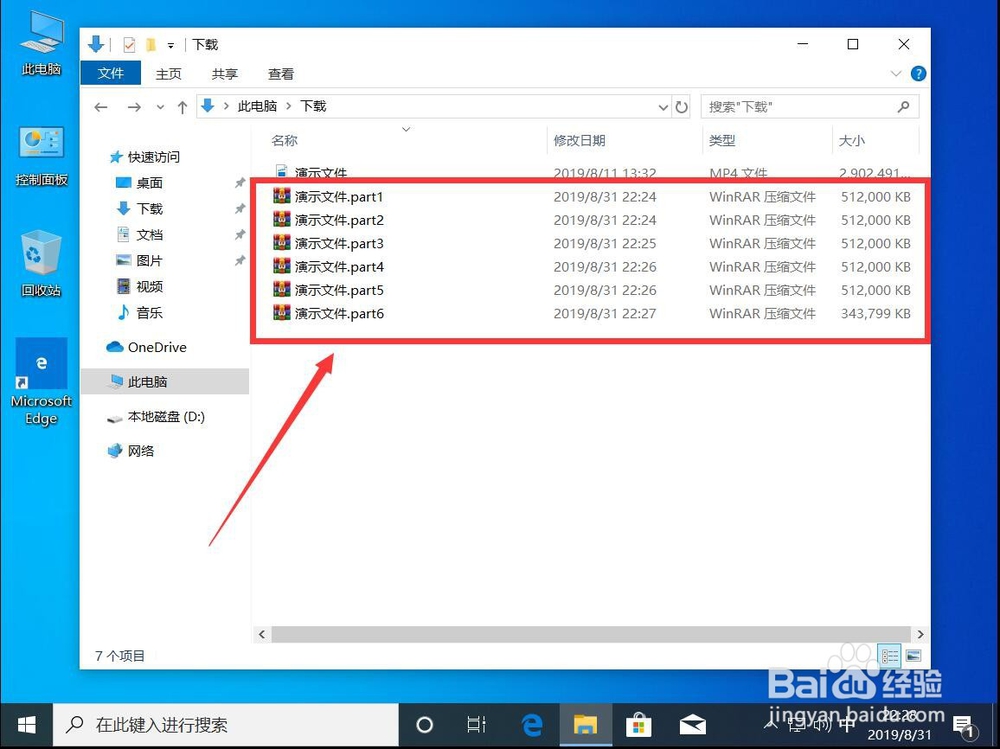
声明:本网站引用、摘录或转载内容仅供网站访问者交流或参考,不代表本站立场,如存在版权或非法内容,请联系站长删除,联系邮箱:site.kefu@qq.com。
阅读量:65
阅读量:35
阅读量:25
阅读量:29
阅读量:71